CrowdStrike Falcon Sensor 유지보수 토큰을 관리하는 방법
Resumen: Falcon Console에서 토큰을 활성화, 검색 또는 비활성화하는 지침에 따라 CrowdStrike Falcon Sensor 유지 보수 토큰을 관리하는 방법에 대해 알아봅니다.
Este artículo se aplica a
Este artículo no se aplica a
Este artículo no está vinculado a ningún producto específico.
No se identifican todas las versiones del producto en este artículo.
Síntomas
이 문서에서는 CrowdStrike Falcon Sensor 유지 보수 토큰을 활성화, 찾기 및 비활성화하는 단계를 제공합니다.
영향을 받는 제품:
- CrowdStrike Falcon Sensor
영향을 받는 버전:
- v5.10.0 이상
영향을 받는 운영 체제:
- Windows
- Mac
- Linux
Causa
해당 사항 없음
Resolución
CrowdStrike Falcon Sensor v5.10 이상에서는 유지 보수 토큰을 사용하여 무단 제거 또는 무단 변경으로부터 소프트웨어를 보호합니다. 유지 보수 토큰은 이전 암호 보호 기능을 대체합니다. CrowdStrike Falcon 관리자는 해당 환경에서 유지 보수 토큰을 Enable, Locate 또는 Disable할 수 있습니다. 자세한 내용을 확인하려면 해당 작업을 클릭합니다.
참고: 새 센서 업데이트 정책은 개별 호스트에 대해 제거 및 유지 보수 보호를 활성화합니다. 이러한 단계는 이전 센서 업데이트 정책 또는 대량 유지 보수 모드를 활성화하는 경우에만 필요합니다.
- Google Chrome 또는 Microsoft Edge 브라우저에서 Falcon Console 로그인 URL로 이동합니다.
- 팔콘 US-1: https://falcon.crowdstrike.com/login/
- 팔콘 US-2: https://falcon.us-2.crowdstrike.com/login/
- 팔콘 EU-1: https://falcon.eu-1.crowdstrike.com/login/
- 팔콘 US-GOV-1: https://falcon.laggar.gcw.crowdstrike.com/login/
- 팔콘 US-1: https://falcon.crowdstrike.com/login/
- CrowdStrike 계정 소유자의 자격 증명을 입력하고 로그인을 클릭합니다.
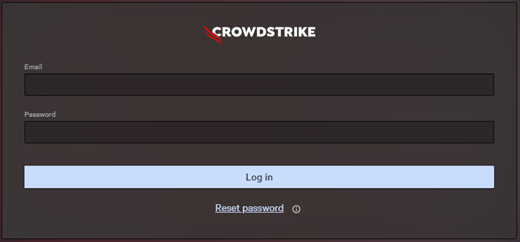
- 왼쪽 메뉴 창에서 호스트 설정 및 관리를 선택한 다음, 센서 업데이트 정책을 선택합니다.
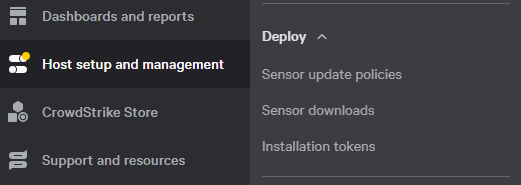
- 타겟 센서 업데이트 정책 이름을 선택한 다음 Edit Policy를 클릭합니다.

참고: 센서 업데이트 정책 이름은 사용자 환경에 따라 다를 수 있습니다.
- Uninstall and maintenance protection를 켭니다.
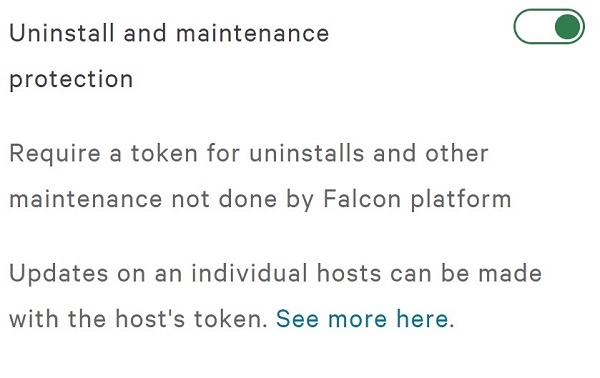
- 대량 유지 보수 모드를 사용하는 경우 7단계로 이동하십시오. 그렇지 않으면 9단계로 이동하십시오.
- Sensor 버전에서 Sensor version updates off를 선택합니다.
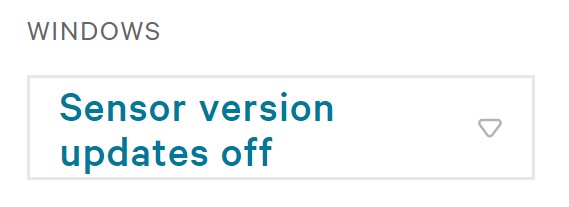
- Bulk maintenance mode를 켭니다.
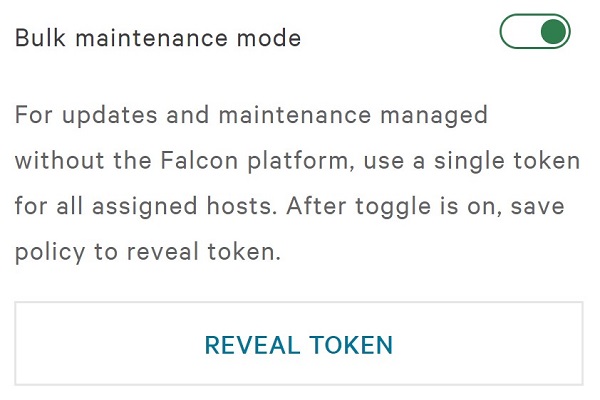
- Sensor Update Policy Setting 오른쪽에 있는 Save를 클릭합니다.
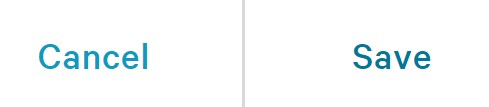
- 정책 변경 사항을 확인합니다.
참고: 온라인 호스트는 새 정책을 받는 데 최대 5분이 걸릴 수 있습니다.
유지 보수 토큰은 다음과 같이 구성할 수 있습니다.
위치 정보를 보려면 개인 또는 벌크를 클릭합니다.
개별
- Google Chrome 또는 Microsoft Edge 브라우저에서 Falcon Console 로그인 URL로 이동합니다.
- 팔콘 US-1: https://falcon.crowdstrike.com/login/
- 팔콘 US-2: https://falcon.us-2.crowdstrike.com/login/
- 팔콘 EU-1: https://falcon.eu-1.crowdstrike.com/login/
- 팔콘 US-GOV-1: https://falcon.laggar.gcw.crowdstrike.com/login/
- 팔콘 US-1: https://falcon.crowdstrike.com/login/
- CrowdStrike 계정 소유자의 자격 증명을 입력하고 로그인을 클릭합니다.
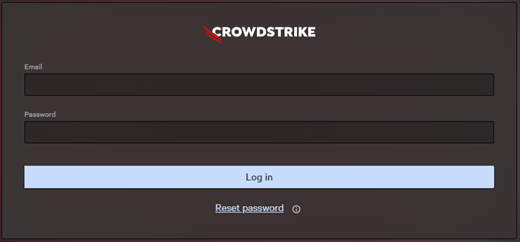
- 왼쪽 메뉴 창에서 호스트 설정 및 관리를 선택한 다음 호스트 관리를 선택합니다.
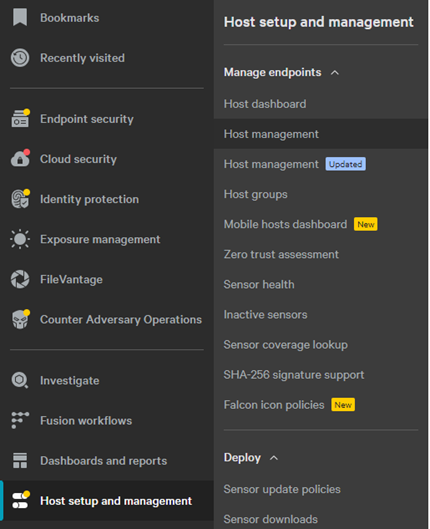
참고: 이 예의 레이아웃은 사용자 환경과 약간 다를 수 있습니다.
- 타겟 호스트 이름을 찾아 클릭합니다.
- 호스트 이름 디스플레이에서 Reveal maintenance token를 클릭합니다.
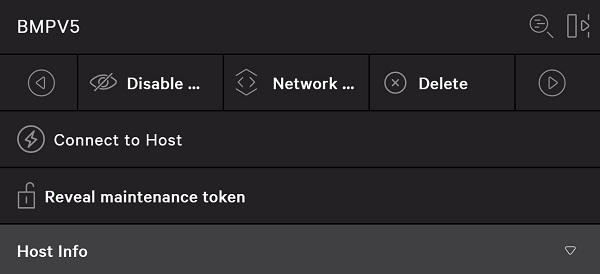
참고: 대량 유지 보수 토큰이 활성화된 경우 Reveal maintenance token이 비활성화됩니다.
- 선택적으로 토큰 공개 이유를 입력한 다음 Reveal Token을 클릭합니다.
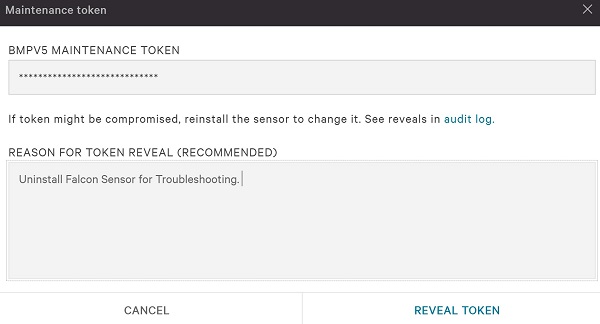
- 호스트 이름 유지 보수 토큰을 기록한 다음 Done을 클릭합니다.
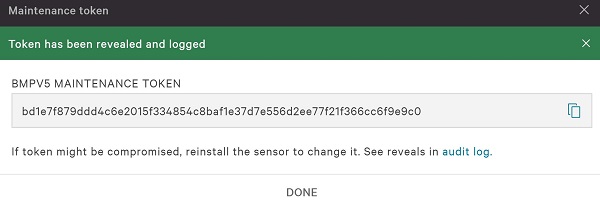
참고: 유지 보수 토큰은 환경에 따라 다릅니다.
벌크
- Google Chrome 또는 Microsoft Edge 브라우저에서 Falcon Console 로그인 URL로 이동합니다.
- 팔콘 US-1: https://falcon.crowdstrike.com/login/
- 팔콘 US-2: https://falcon.us-2.crowdstrike.com/login/
- 팔콘 EU-1: https://falcon.eu-1.crowdstrike.com/login/
- 팔콘 US-GOV-1: https://falcon.laggar.gcw.crowdstrike.com/login/
- 팔콘 US-1: https://falcon.crowdstrike.com/login/
- CrowdStrike 계정 소유자의 자격 증명을 입력하고 로그인을 클릭합니다.
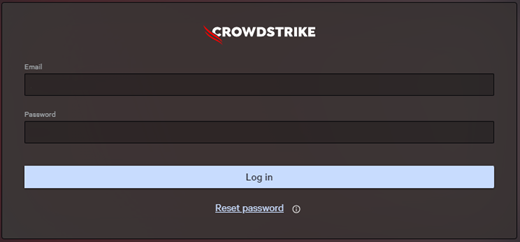
- 왼쪽 메뉴 창에서 호스트 설정 및 관리를 선택한 다음, 센서 업데이트 정책을 선택합니다.
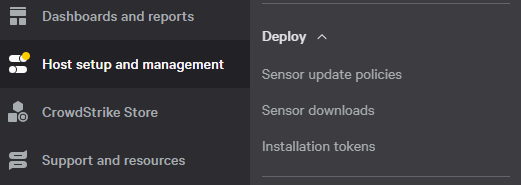
- 타겟 센서 업데이트 정책 이름을 선택한 다음 Edit Policy를 클릭합니다.

참고:
- 센서 업데이트 정책 이름은 호스트 관리의 특정 호스트 이름 아래에 있을 수도 있습니다.
- 센서 업데이트 정책 이름은 사용자 환경에 따라 다를 수 있습니다.
- 대량 유지 보수 모드에서 REVEAL TOKEN을 클릭합니다.
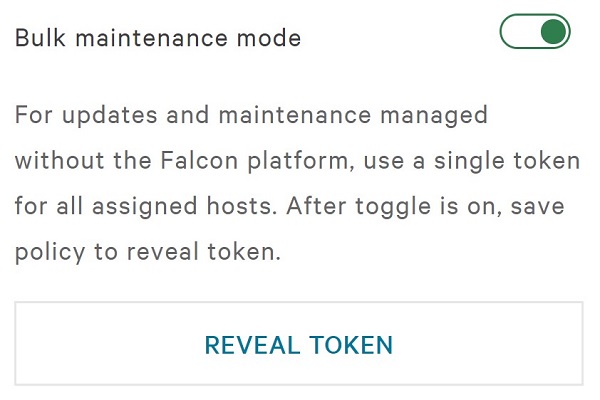
- 선택적으로 토큰 공개 이유를 입력한 다음 Reveal Token을 클릭합니다.
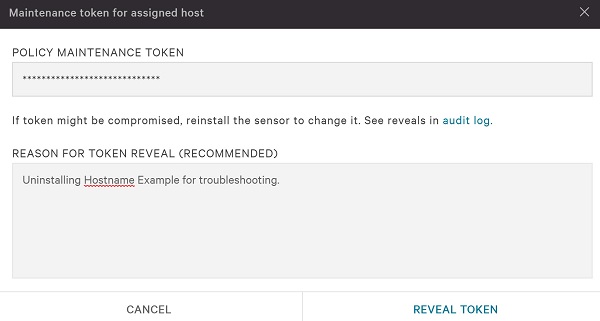
- 정책 유지 보수 토큰을 기록한 다음 Done을 클릭합니다.
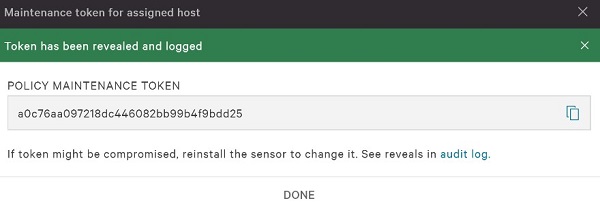
Warning:
- 재설치할 때 정책 유지 보수 토큰이 다시 생성되지 않습니다.
- 정책 유지 보수 토큰을 최종 사용자에게 직접 제공해서는 안 됩니다.
- 정책 유지 보수 토큰은 환경에 따라 다릅니다.
- Google Chrome 또는 Microsoft Edge 브라우저에서 Falcon Console 로그인 URL로 이동합니다.
- 팔콘 US-1: https://falcon.crowdstrike.com/login/
- 팔콘 US-2: https://falcon.us-2.crowdstrike.com/login/
- 팔콘 EU-1: https://falcon.eu-1.crowdstrike.com/login/
- 팔콘 US-GOV-1: https://falcon.laggar.gcw.crowdstrike.com/login/
- 팔콘 US-1: https://falcon.crowdstrike.com/login/
- CrowdStrike 계정 소유자의 자격 증명을 입력하고 로그인을 클릭합니다.
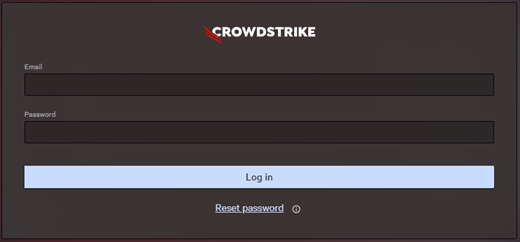
- 왼쪽 메뉴 창에서 호스트 설정 및 관리를 선택한 다음, 센서 업데이트 정책을 선택합니다.
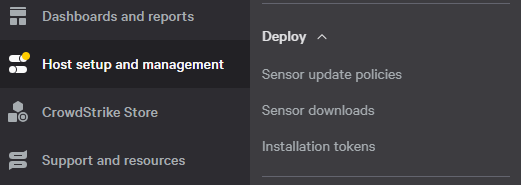
- 타겟 센서 업데이트 정책 이름을 선택한 다음 Edit Policy를 클릭합니다.

참고: 센서 업데이트 정책 이름은 사용자 환경에 따라 다를 수 있습니다.
- Uninstall and maintenance protection를 끕니다.
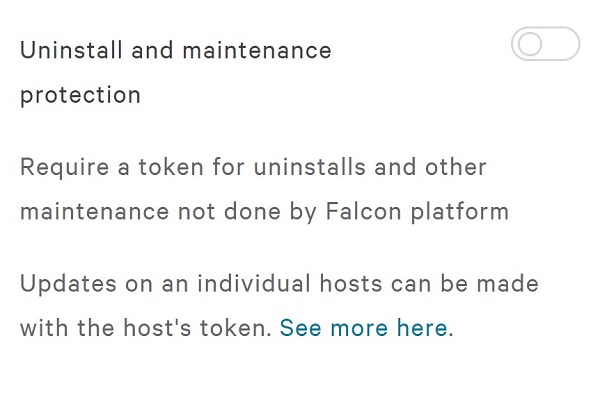
- Sensor Update Policy Setting 오른쪽에 있는 Save를 클릭합니다.
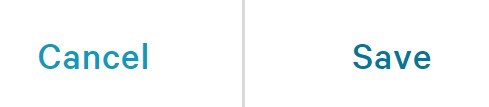
- 정책 변경 사항을 확인합니다.
참고:
- 대량 유지 보수 모드가 활성화된 경우 Confirm을 클릭하면 비활성화됩니다.
- 온라인 호스트는 새 정책을 받는 데 최대 5분이 걸릴 수 있습니다.
지원 부서에 문의하려면 Dell Data Security 국제 지원 전화번호를 참조하십시오.
온라인으로 기술 지원 요청을 생성하려면 TechDirect로 이동하십시오.
추가 정보 및 리소스를 보려면 Dell 보안 커뮤니티 포럼에 참여하십시오.
Información adicional
Videos
Productos afectados
CrowdStrikePropiedades del artículo
Número del artículo: 000130591
Tipo de artículo: Solution
Última modificación: 09 feb. 2024
Versión: 16
Encuentre respuestas a sus preguntas de otros usuarios de Dell
Servicios de soporte
Compruebe si el dispositivo está cubierto por los servicios de soporte.
